前回はデータ記録を取る方法を紹介しましたが、今回はアラームのLoggingする方法 について簡単な説明をしますね。やり方は大体同じです。それは前回のリンク↓
では早速始まりましょう。
Step#1
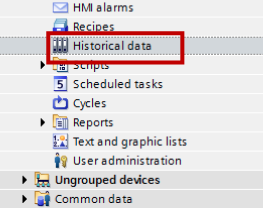
まずはWinCC ProjectでHistorical dataをダブルクリックします。
Step#2
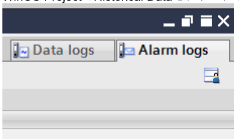
今回は右Tabの所にAlarm logsをクリックします。
Step#3
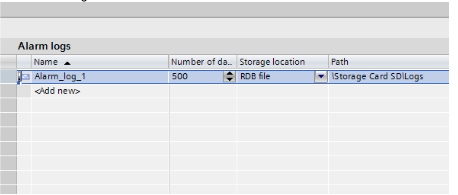
ここで”Add new”を押して新しいAlarm Logを作りましょう。
Step#4

Log event text and error locationのCheckboxを入れてください。
Step#5
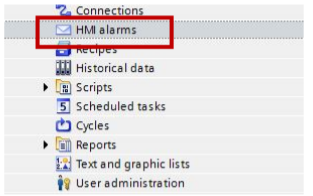
今度はAlarmを作りましょう。Wincc ProjectでHMI Alarmsをダブルクリックします。
Step#6
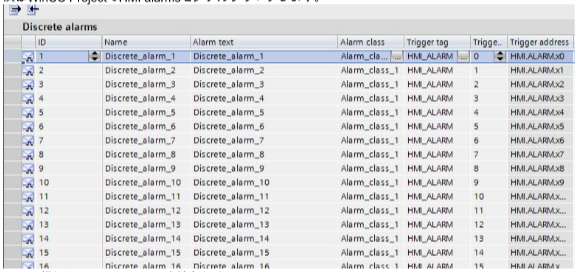
ここで仮としてAnalog alarmsを追加しましょう。Alarmの追加方法こっちらリンクに参照してください→Siemens#WinCC Alarm作成
Step#7
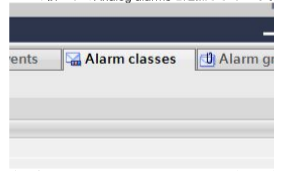
次は右TabのAlarm classesをクリックします。
Step#8
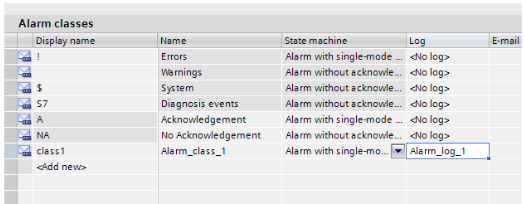
Logのところで先作ったLogを記録させたいAlarm classに選択します。
Step#9
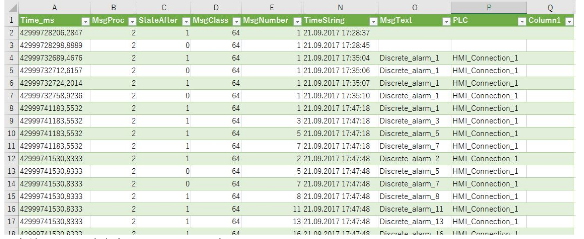
これはEXPORTされたAlarm loggingです。
- MsgProc-謎です。
- StateAfter-0は解除したで1は発生したの時点です。
- MsgNumber-Alarmを作成する画面のIDです。
- TimeString-時間
- PLC-どこのCONNECTIONから貰ったのアラーム。
- Msgtext-先の所もしCheckを入れて置かないとAlarm Textが記録されません。
- MsgClassはAlarmのクラスIDです。
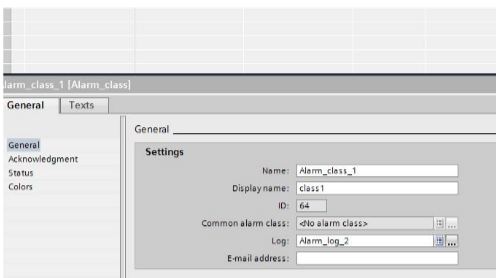
つまりここのIDですね!。
いかがですか?もしなにが問題あればコメンドしてくださいね。
それじゃまたねー